众所周知,Win7/Win8.1/Win10的账户分为本地和在线两种。使用微软账户登录的用户可以通过修改账户名的方式改变显示名称,但必须要在线操作。但是用户反馈说Win7/Win8.1/Win10系统在控制面板和“设置”都无法修改用户登录名称,怎么办呢?如果使用本地账户登录,可以在控制面板中修改显示名称。想要进一步了解的朋友不妨继续往下看。
解决方法一:
1、鼠标右键点击开始按钮,然后点击“计算机管理”;
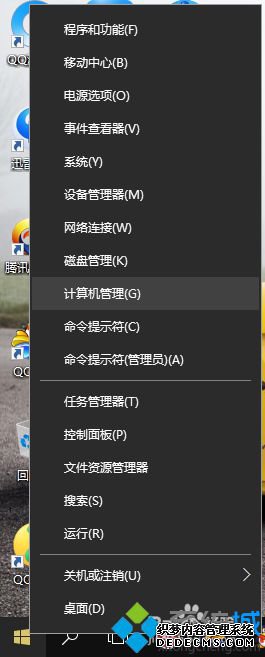
2、在计算机管理页面找到“本地用户和组”;
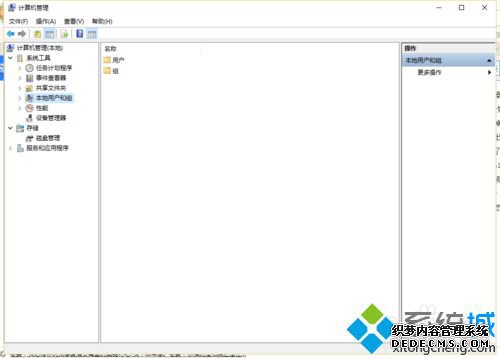
3、点击“本地用户和组”下面的“用户”。在右侧找到你要更改的账户名称。此时在被选账户点右键;
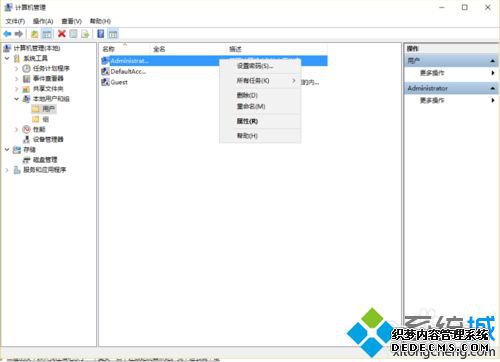
4、选择“重命名”可修改登录名;选择属性后,在弹出窗口中可修改全名(显示名称);
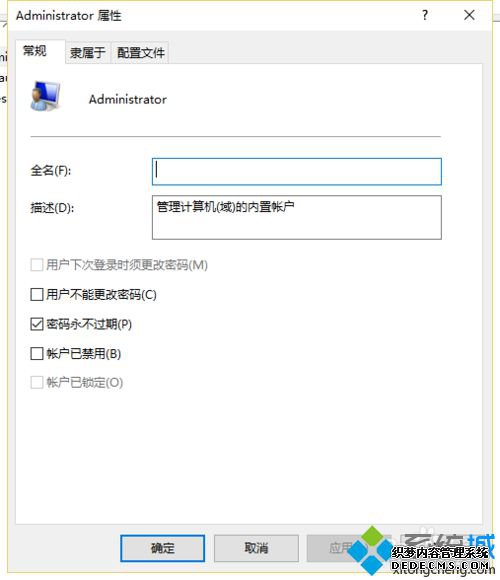
5、重启电脑发现账户登录名称已经改变。
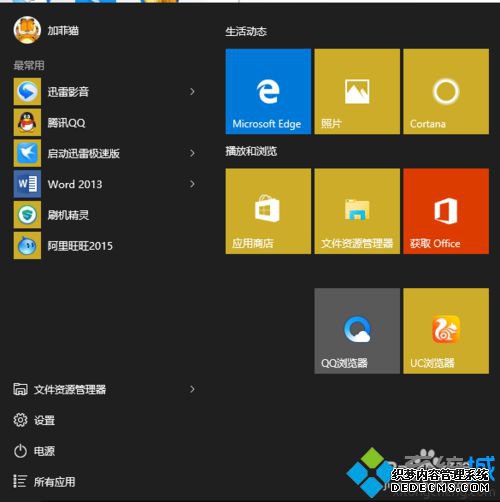
解决方法二:
1、如果系统城修改了“名称”和“全名”,打开如下图所示页面,我们可以看到账户信息页面显示的是全名(显示名称);
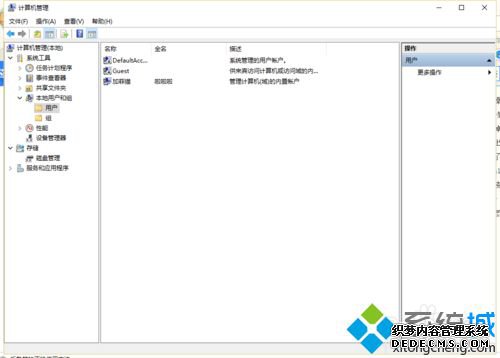
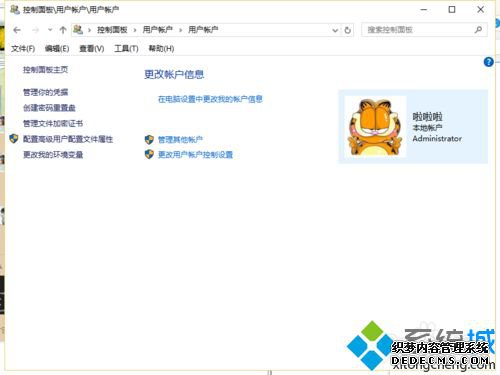
上述就是Win7/Win8.1/Win10系统修改用户登录名称的方法,如果你遇到相同问题,可以采取上述方法解决,希望本教程能帮助到大家!
------相关信息------



